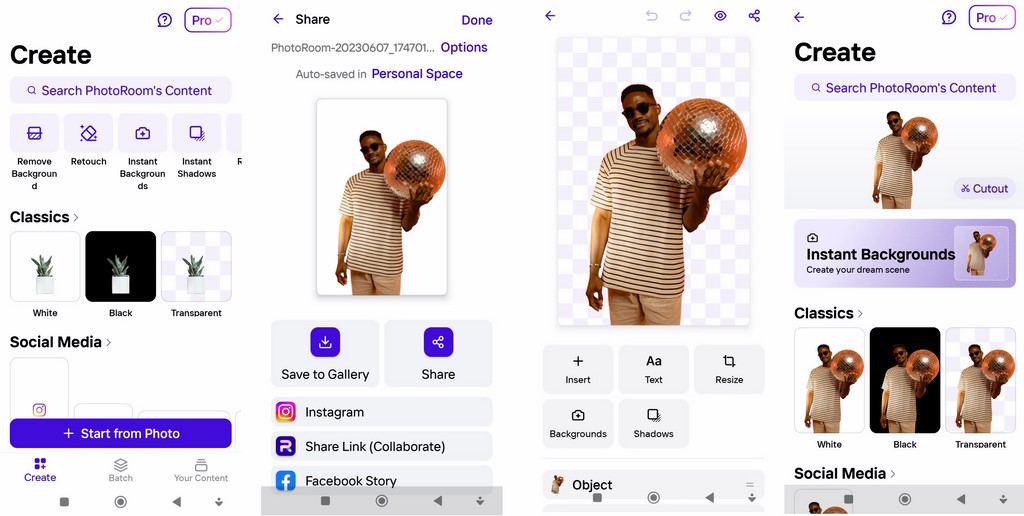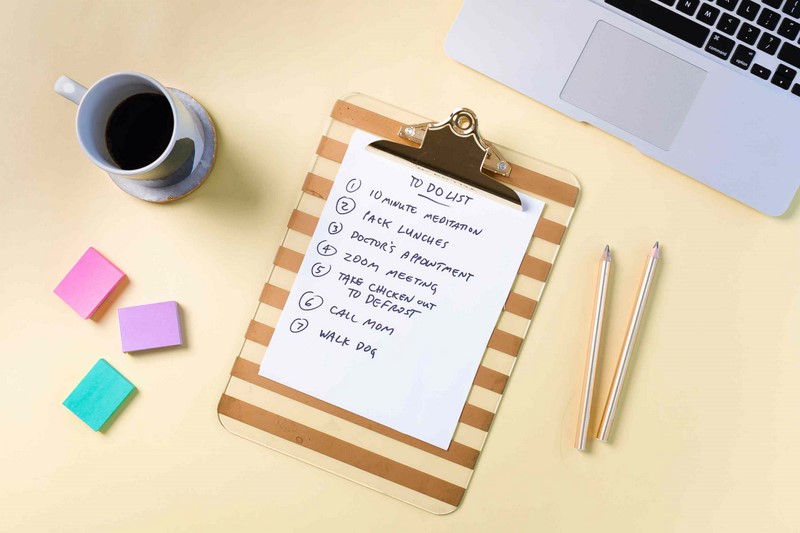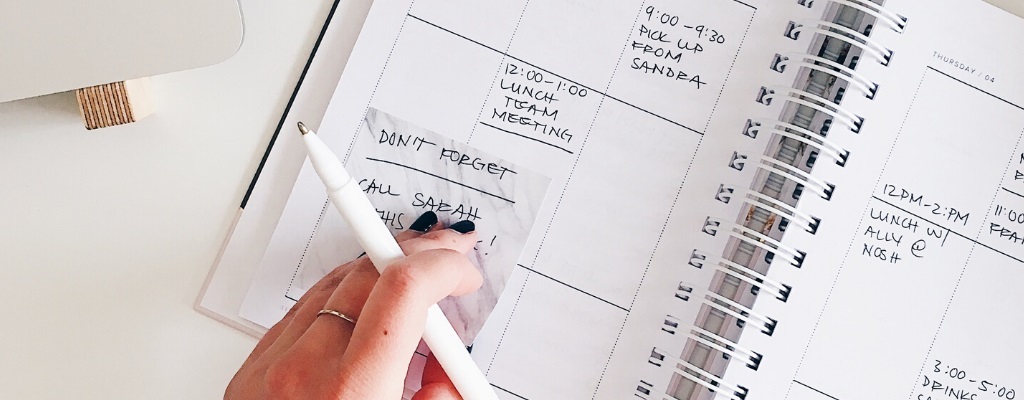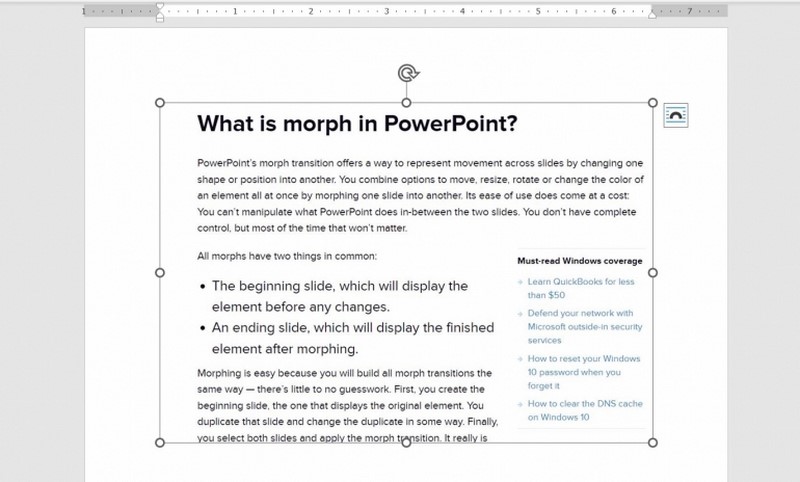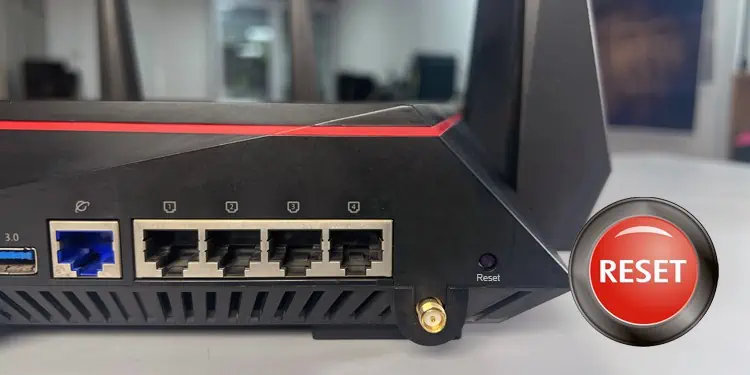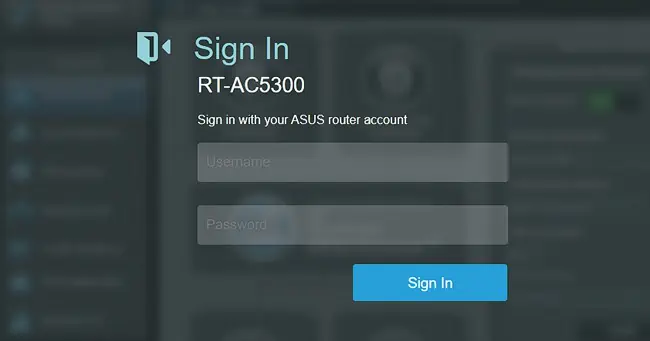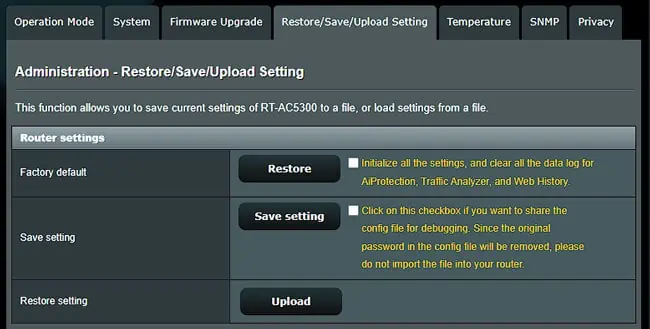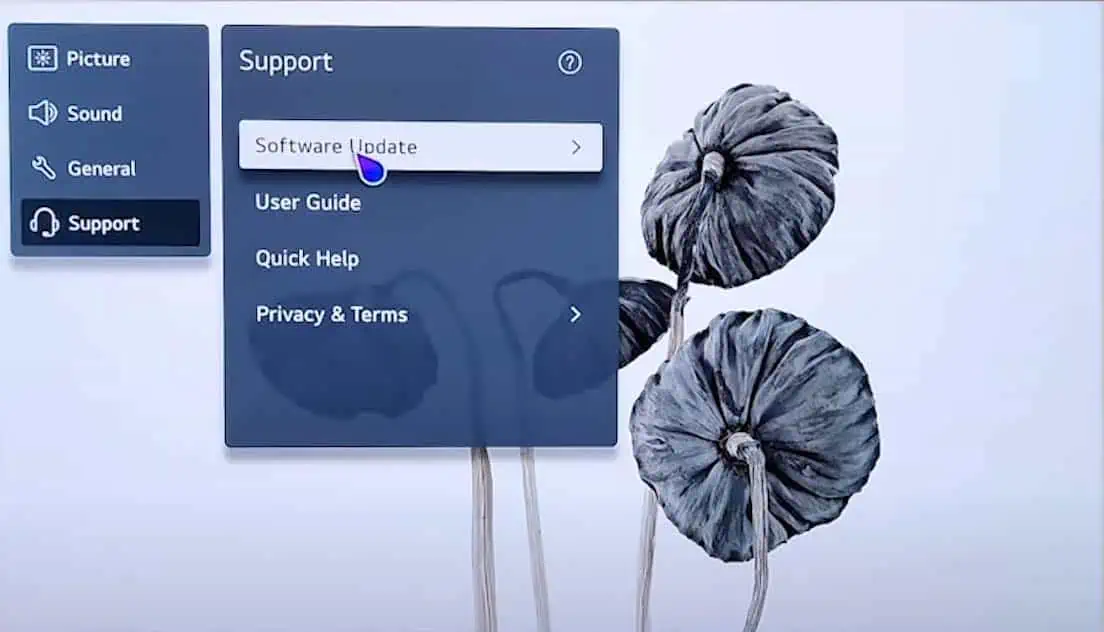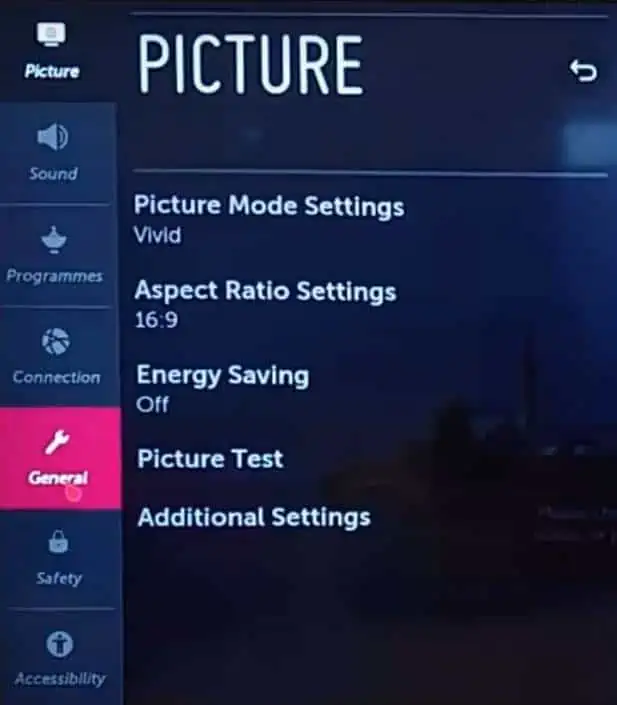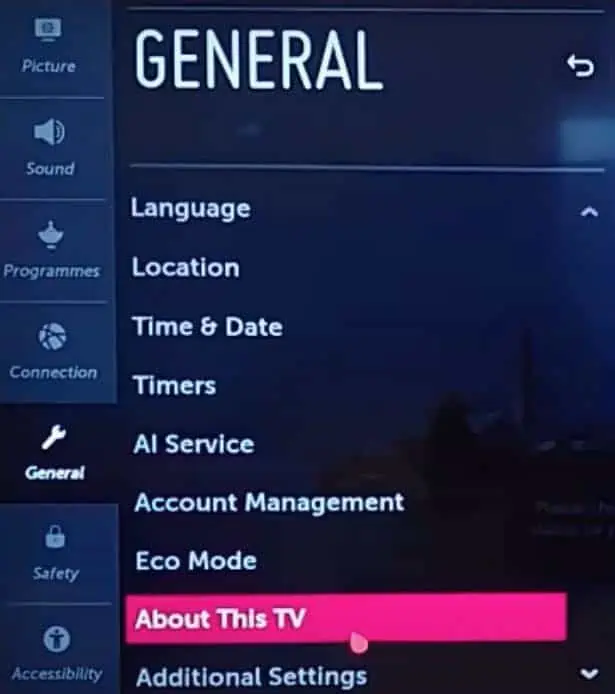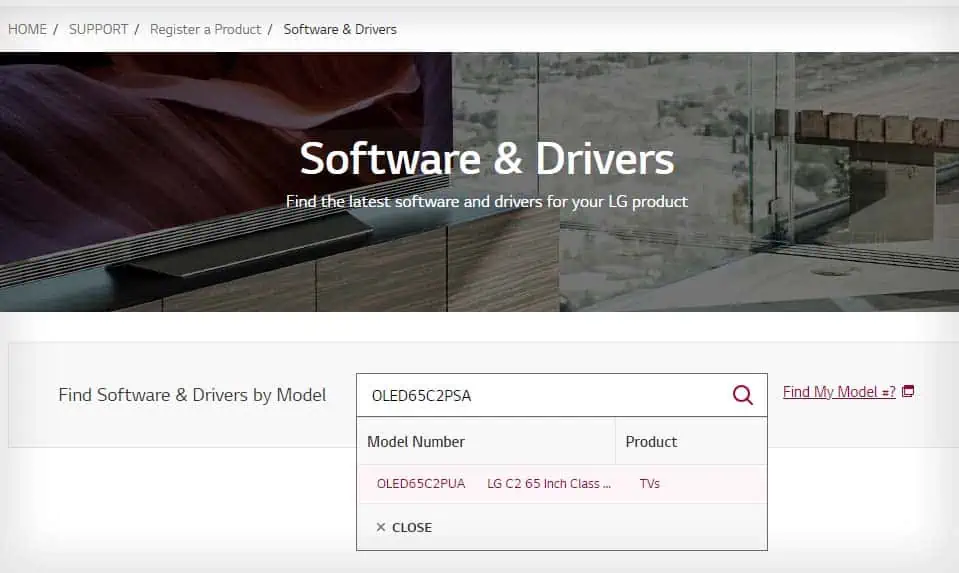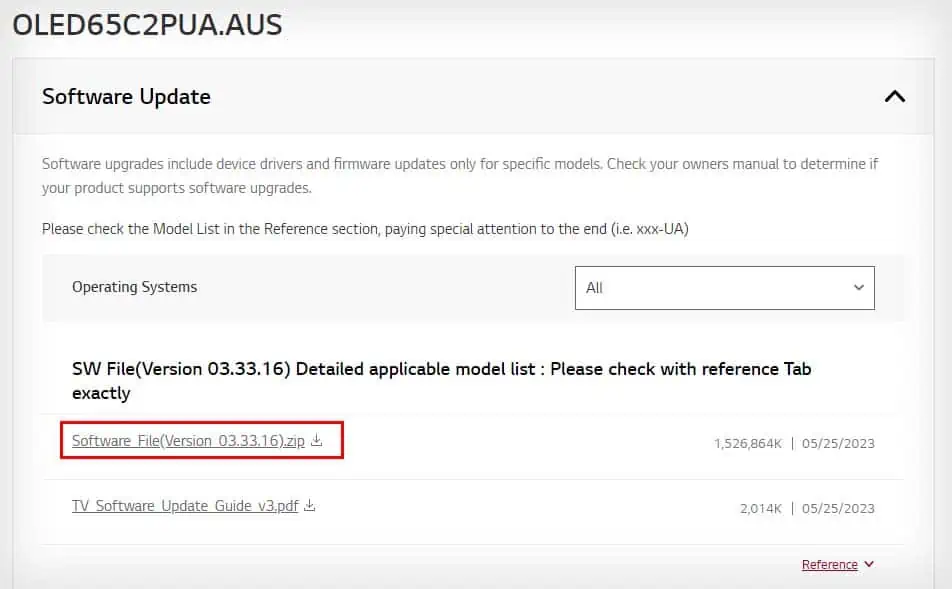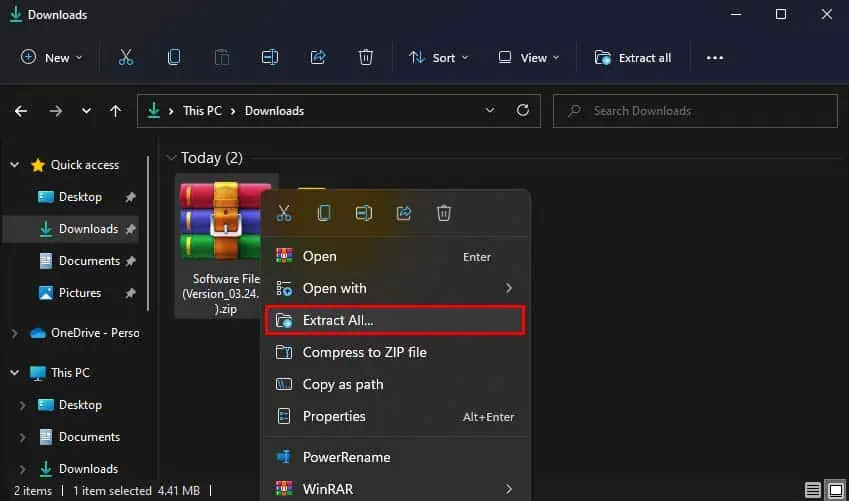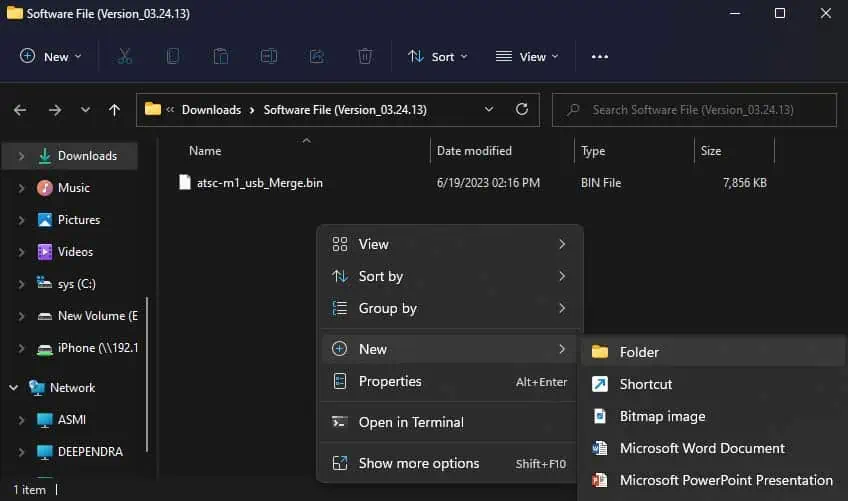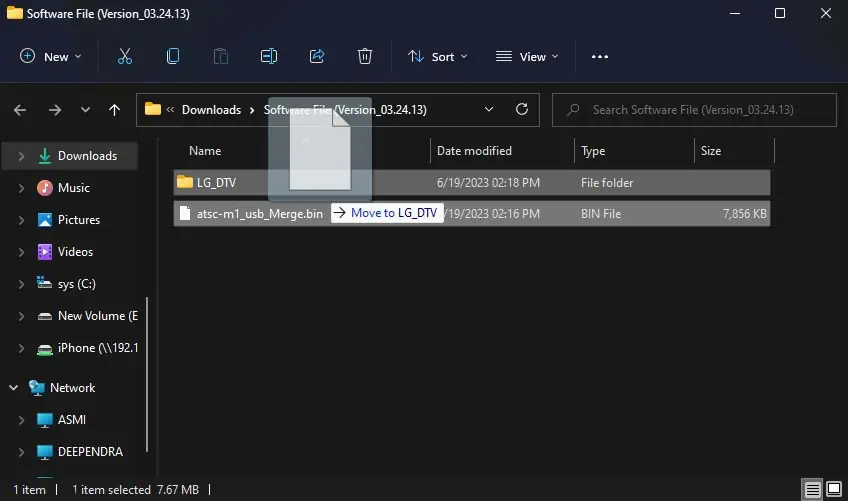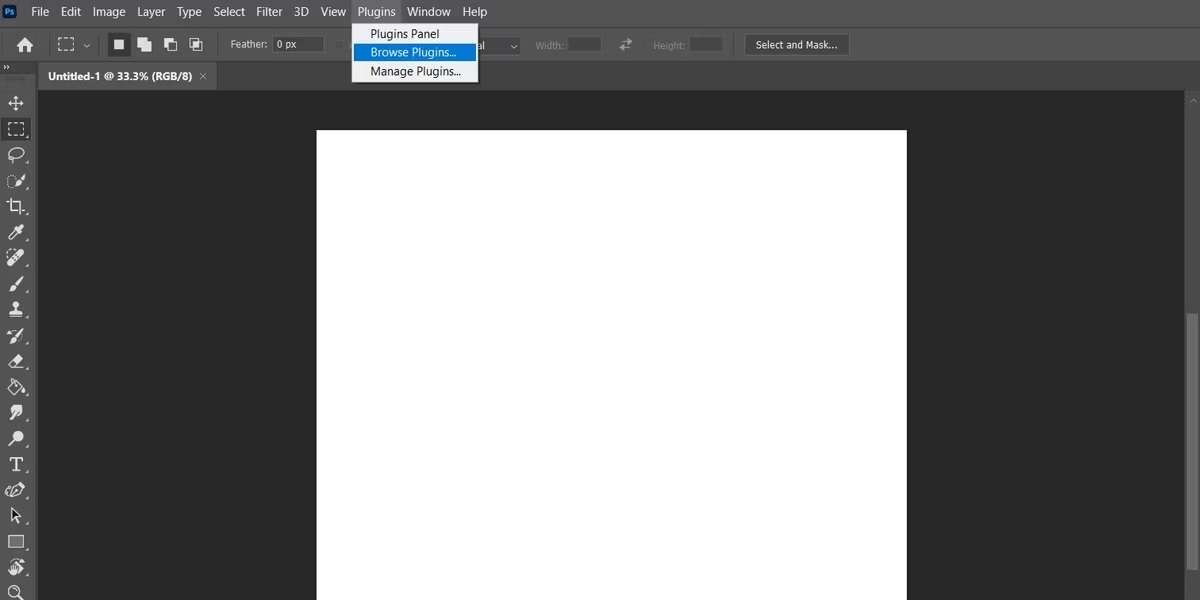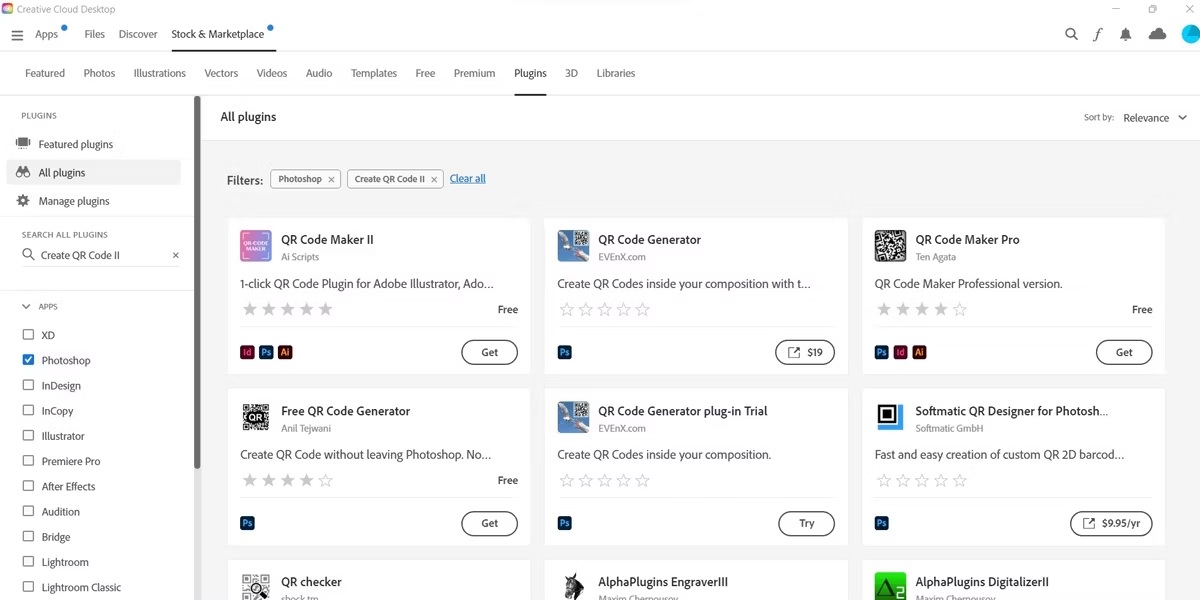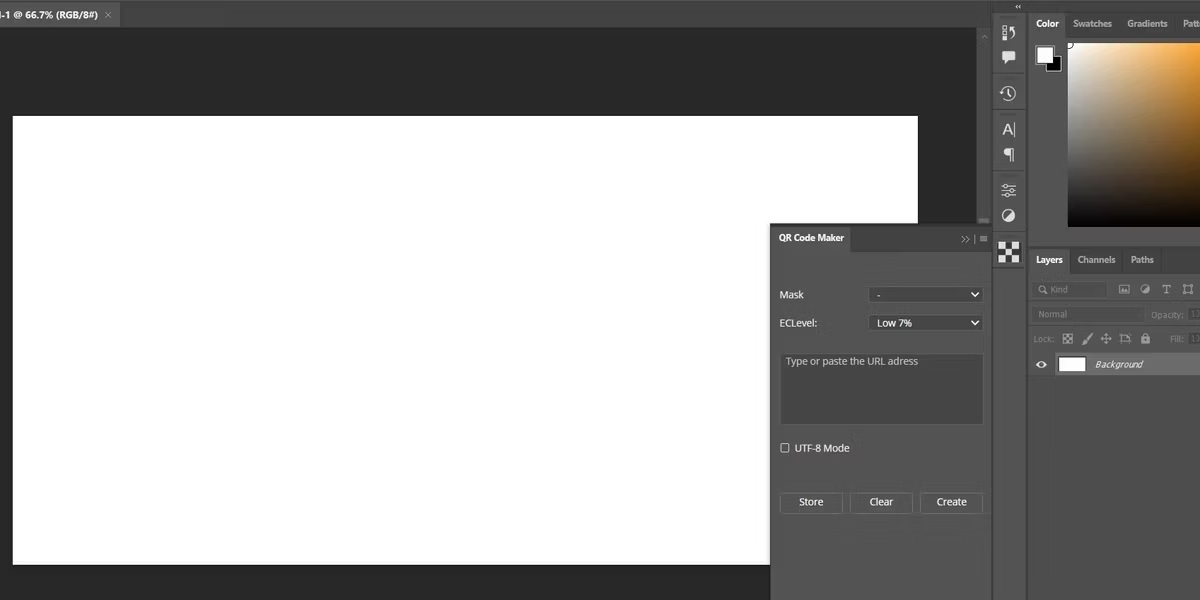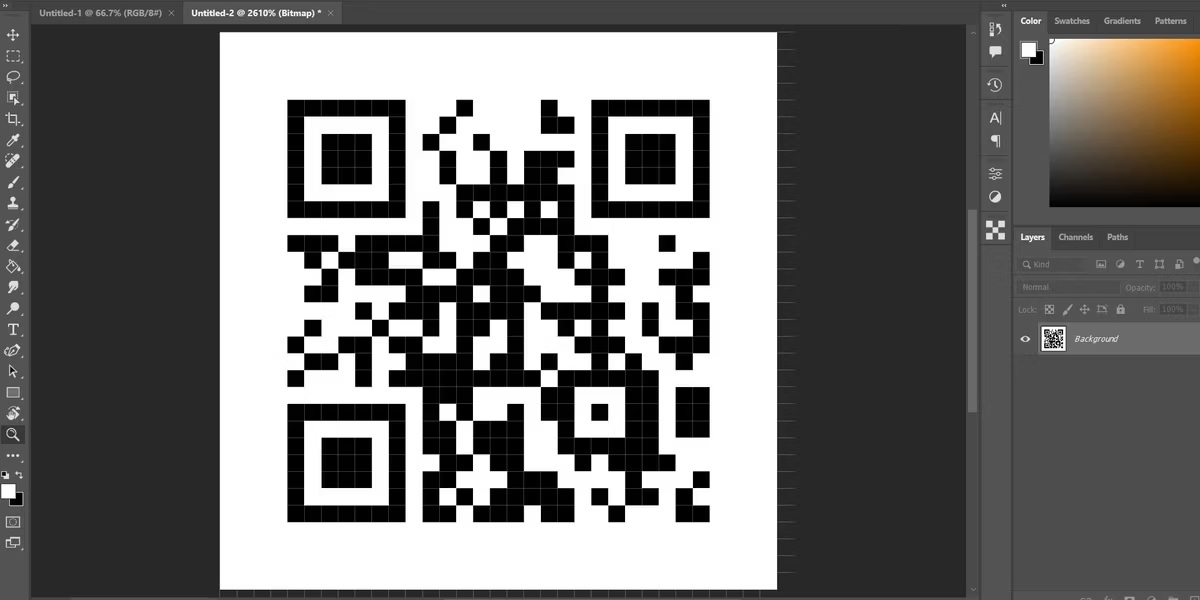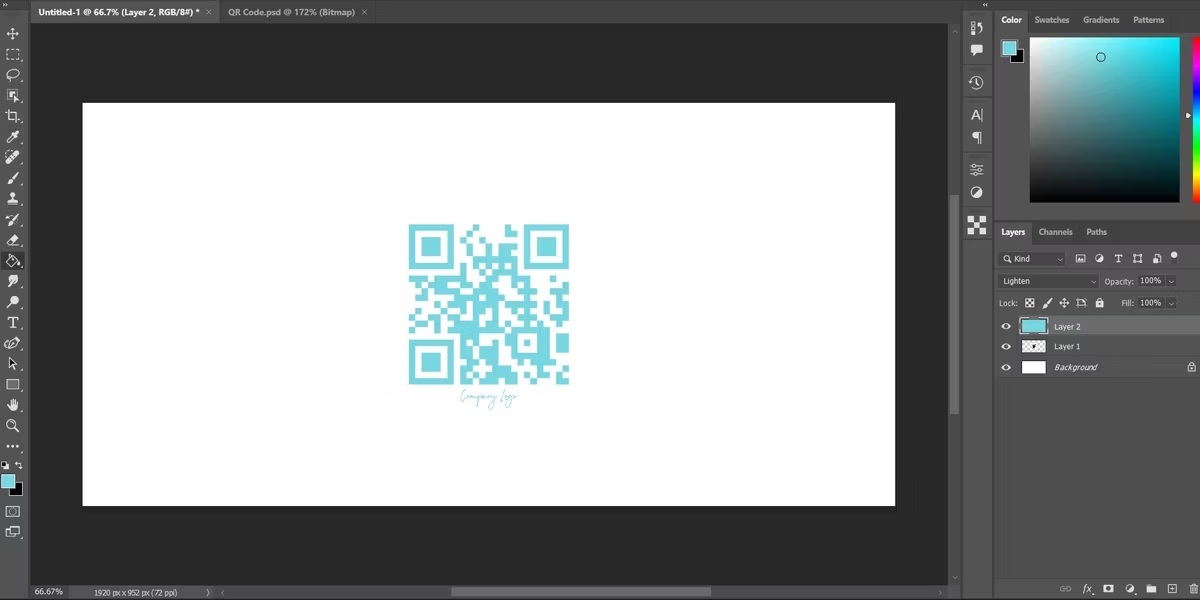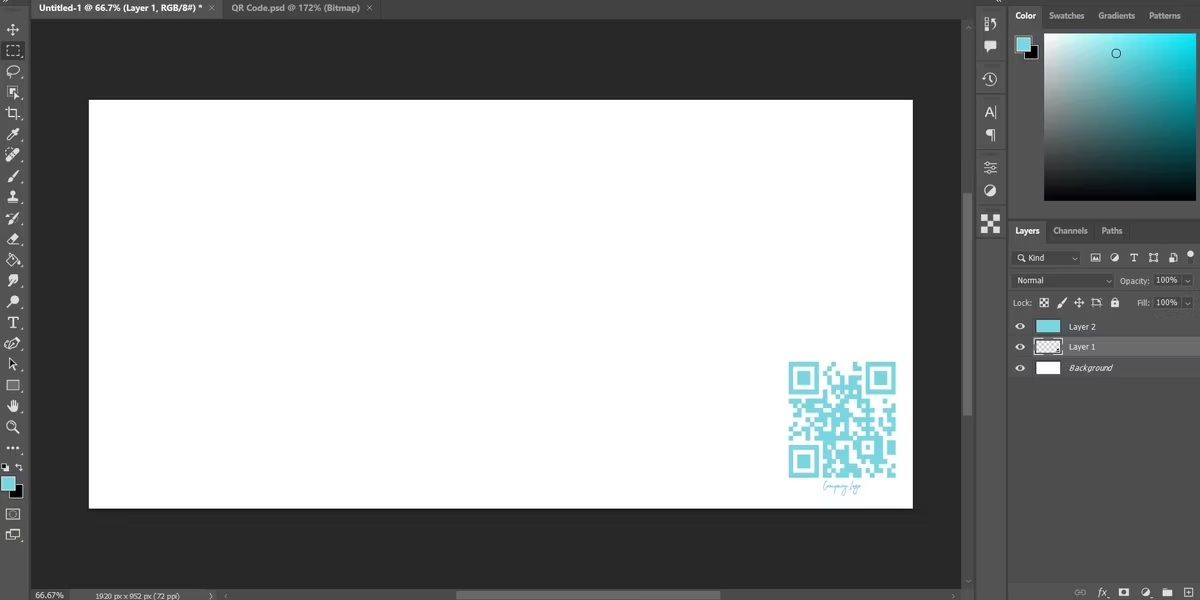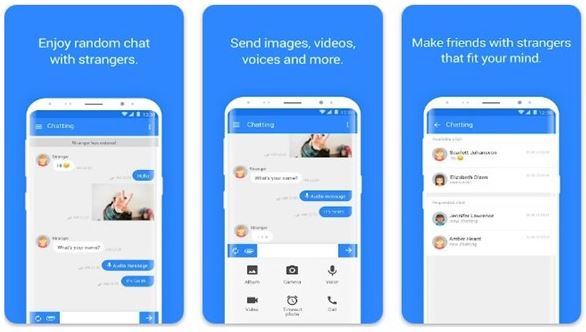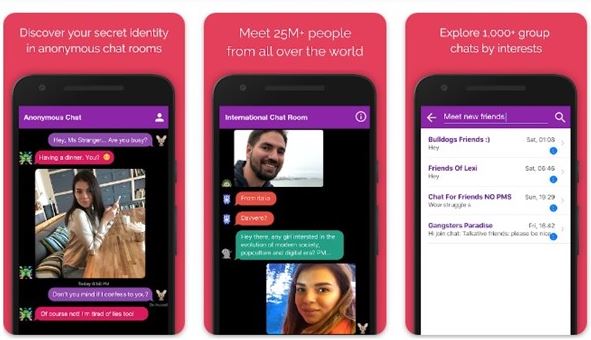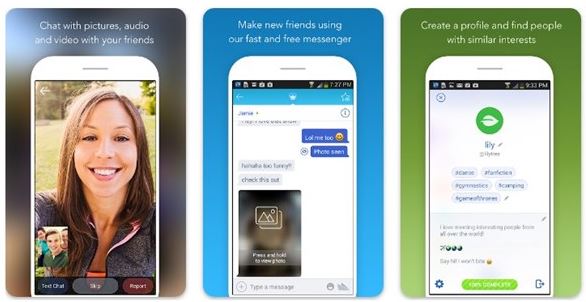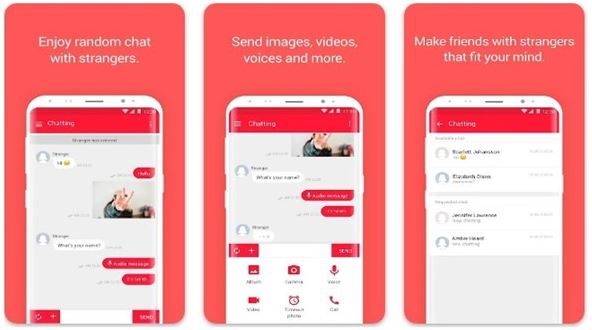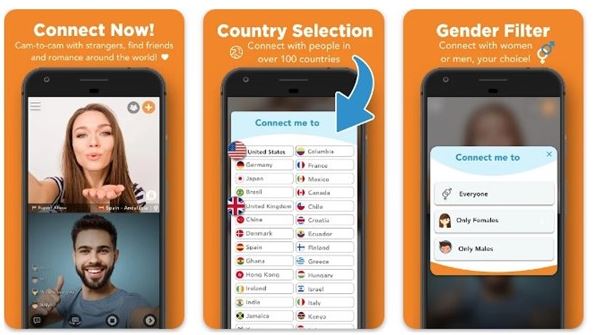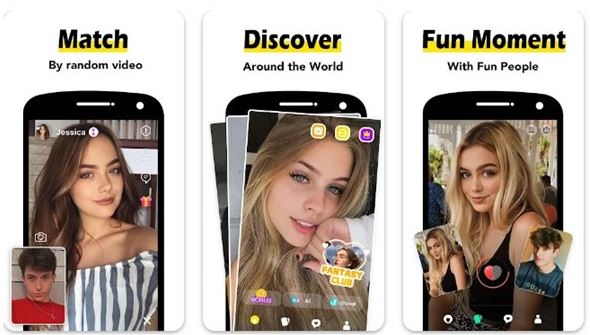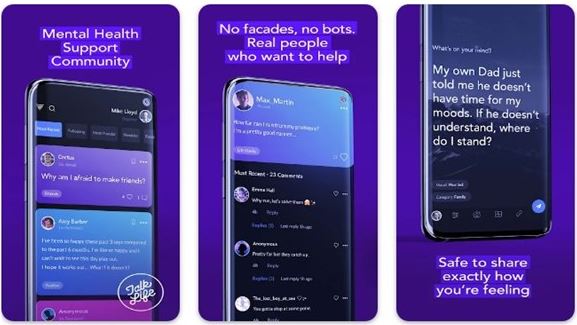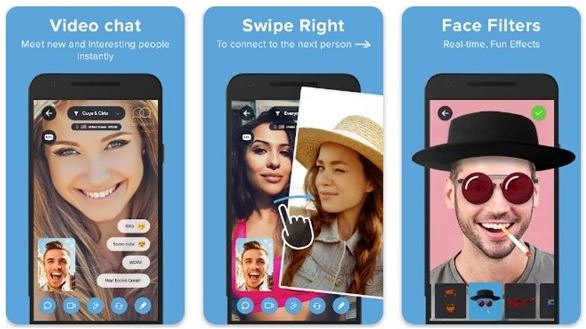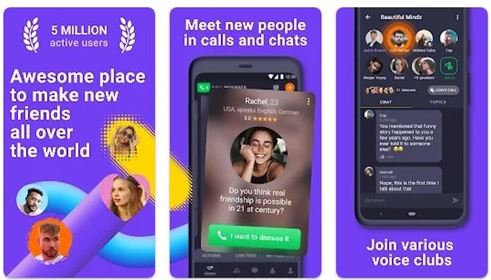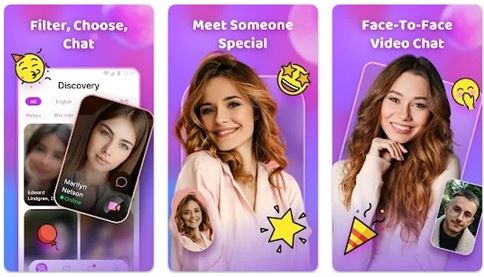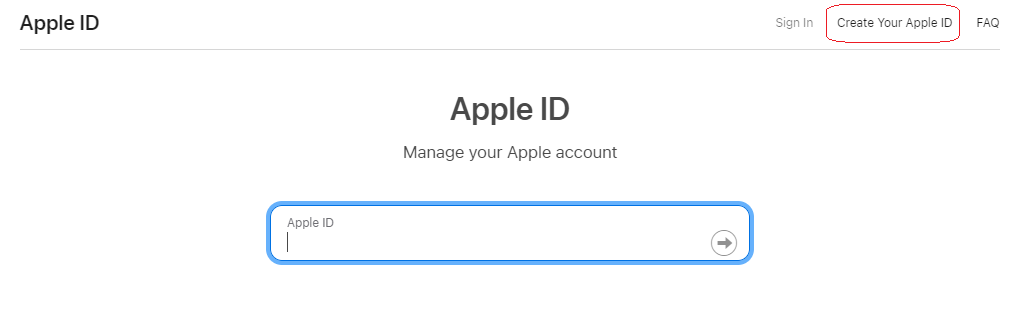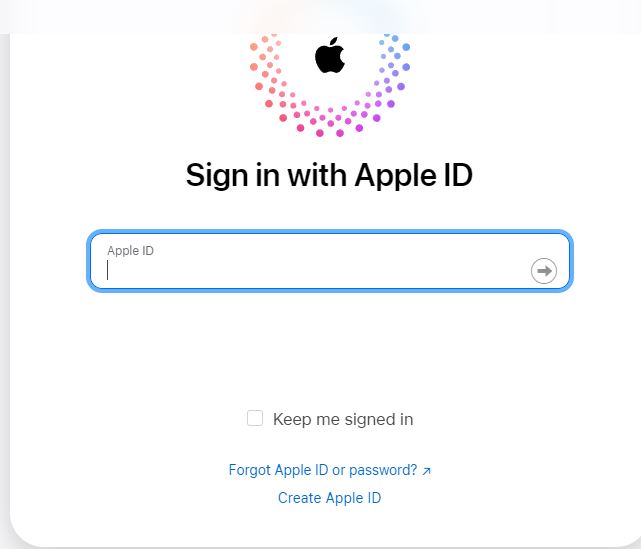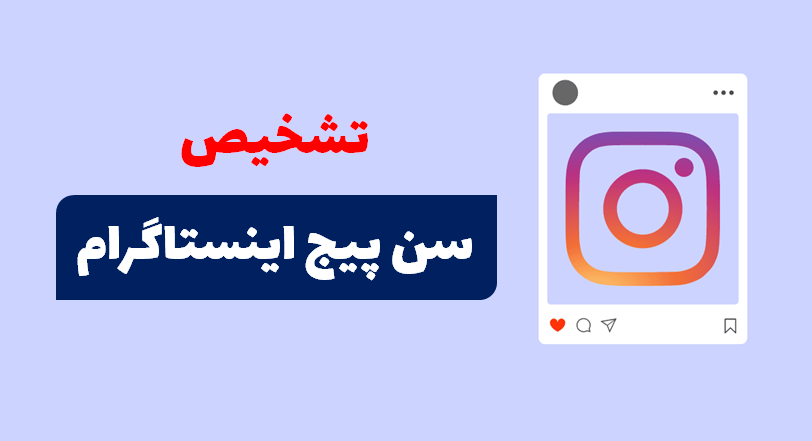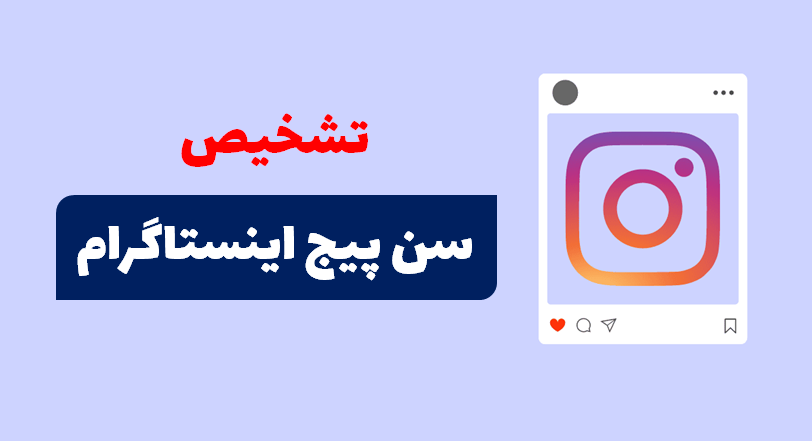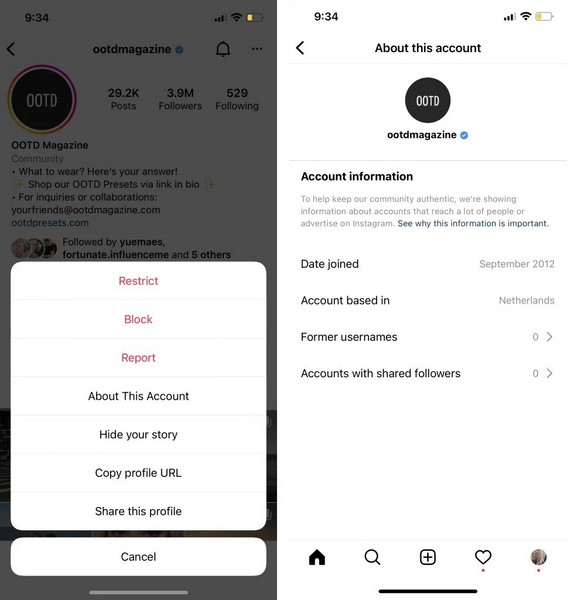گاهی اوقات، وقتی تنها هستیم و احساس می کنیم خیلی ضعیف هستیم، همه ما آرزو می کنیم کسی را داشته باشیم که با او صحبت کنیم. همه ما شرایطی را پشت سر گذاشتهایم که به شدت میخواهیم با کسی صحبت کنیم تا احساس سبکی کنیم. در چنین شرایطی، میتوانید از برنامه های چت تصادفی برای اندروید استفاده کنید . برنامههای چت غریبه برای اندروید بدون ورود به سیستم میتوانند به شما در غلبه بر تنهایی کمک کنند. و همچنین به شما کمک می کند ذهن و قلب خود را با ارتباط با دنیای بزرگ انسان ها باز کنید و احساس آرامش کنید.
لیست بهترین برنامه های چت تصادفی برای اندروید
از این رو، در این مقاله، لیستی از بهترین چت های غریبه برای اندروید را گردآوری کرده ایم که امروز می توانید از آنها استفاده کنید. این موارد برنامه های چت غریبه رایگان برای اندروید هستند که نیازی به ورود ندارند.
۱. RandoChat

RandoChat یکی از بهترین برنامه های چت ناشناس اندروید است که به شما کمک می کند تنهایی را شکست دهید. این یک برنامه چت با غریبه اندروید است که به شما امکان می دهد با افراد جدید ملاقات و صحبت کنید.
برای چت با افراد غریبه نیازی به ایجاد حساب کاربری در RandoChat ندارید. کافی است برنامه را از فروشگاه Google Play دانلود و نصب کنید، نام و جنسیت خود را تنظیم کنید و بلافاصله چت را شروع کنید.
نکته مفیدتر این است که RandoChat به صورت خودکار پیام های شما را پس از ارسال به شخص دیگر حذف می کند. نه آدرس IP و نه داده های اتصال شما را جمع آوری می کند.
۲. Random Chat

گپ تصادفی برنامه ای جدید است، اما یکی از منحصر به فردترین برنامه های چت غریبه در تلفن های هوشمند اندرویدی است. گپ تصادفی برای اندروید به شما امکان میدهد با هزاران نفر در سراسر جهان چت کنید.
این اپلیکیشن برای دانلود و استفاده رایگان است و می توانید آن را مستقیماً از فروشگاه گوگل پلی دریافت کنید. پس از نصب برنامه در اندروید، می توانید بلافاصله با افراد غریبه چت کنید.
این بهترین برنامه چت غریبه جهانی بدون ورود به سیستم است . شما نیازی به ورود به سیستم یا پر کردن فرم ثبت نام ندارید. برنامه را نصب کنید، نام کاربری و رمز عبور خود را وارد کنید و با کاربران تصادفی از سرتاسر دنیا چت کنید.
۳. Random Talk
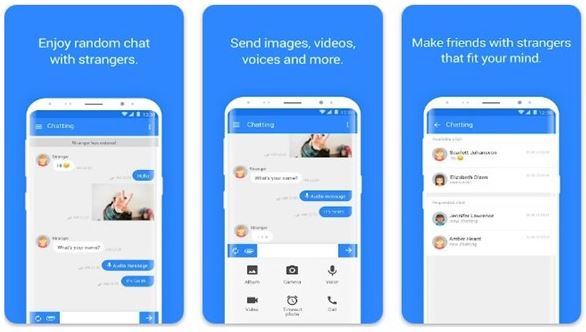
Random Talk یک برنامه چت تصادفی غریبه برای اندروید است که عمدتاً برای ایجاد دوست پسر و دوست دختر استفاده می شود. در حالی که Random Talk کاربران فعال کمتری دارد، همه واقعی هستند و برنامه دارای ربات های کمی است.
این برنامه امکان ایجاد حساب کاربری را دارد. این به این دلیل است که به شما امکان می دهد تصاویر، ویدیوها و پیام های صوتی را در یک پنل چت با افراد غریبه ارسال کنید.
با Random Talk می توانید جنسیت فردی را که می خواهید با او صحبت کنید انتخاب کنید و سپس چت شوید. به طور کلی، Random Talk بهترین برنامه برای چت با غریبه ها در اندروید است.
۴. Anonymous Chat Rooms
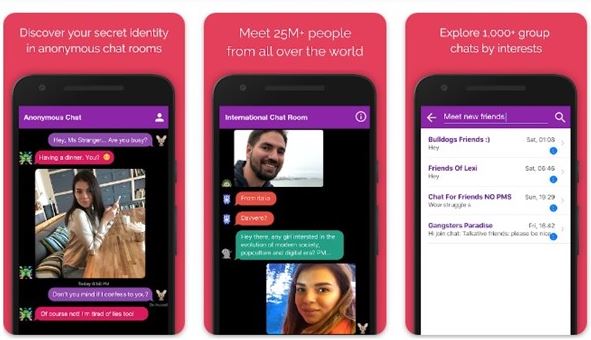
Anonymous Chat Rooms یک برنامه چت غریبه اندرویدی بسیار محبوب در لیست است. این برنامه اکنون توسط بیش از ۲۵ میلیون کاربر در سراسر جهان استفاده می شود، و همچنین می توانید با کاربران در یک چت گروهی ارتباط برقرار کنید.
اتاقهای گفتگوی ناشناس برای کسانی که میخواهند خود را آنطور که میخواهند به دنیا نشان دهند عالی هستند. این به این دلیل است که شما را با یک فرد تصادفی مرتبط می کند که می توانید با او ارتباط برقرار کنید و احساسات خود را به اشتراک بگذارید.
می توانید از این برنامه برای پیدا کردن دوستان واقعی، یافتن همتایان یا عاشق شدن استفاده کنید. به طور کلی، اتاق های چت Anonymous یک برنامه چت ناشناس عالی برای اندروید است.
۵. Chatous
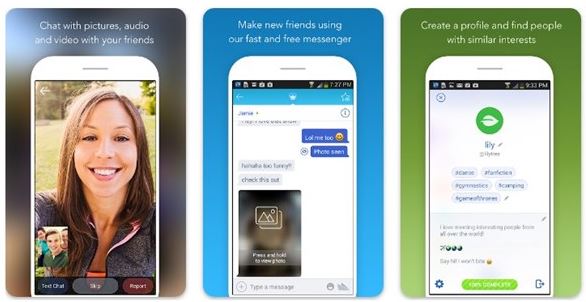
Chatous کمی با سایر برنامه های چت لیست شده در مقاله متفاوت است. برنامه ای است که توسط میلیون ها کاربر در سراسر جهان استفاده می شود و دانلود و استفاده از آن کاملا رایگان است.
با Chatous، میتوانید با مردم سراسر جهان درباره موضوعاتی که به آنها اهمیت میدهید چت کنید. با کمک Chatous می توانید خود واقعی خود را با دیگران کشف کنید.
این برنامه همچنین ویژگیهای مفیدی مانند استفاده از #هشتگ برای یافتن و ارتباط با کاربران تصادفی با علایق مشابه، محافظت از هویت شما و موارد دیگر را ارائه میکند.
۶. Talk Talk – Random Chatting
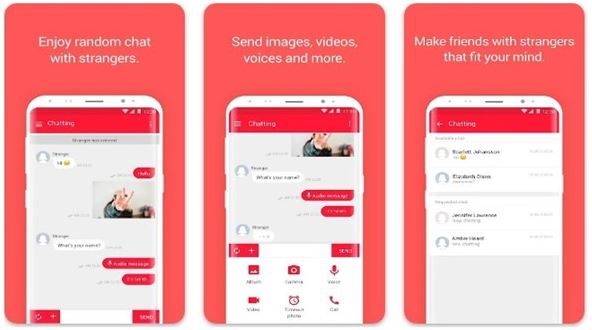
Talk Talk به اندازه گزینه های دیگر در لیست محبوب نیست. شما همچنان می توانید از این برنامه استفاده کنید زیرا ربات های کمتری دارد و پایگاه کاربر رو به رشدی دارد.
یک برنامه چت تصادفی برای هر کسی است که می خواهد احساسات خود را با یک غریبه به اشتراک بگذارد. Talk Talk به شما امکان می دهد با غریبه ها صحبت کنید و ویژگی های مختلف چت را فراهم می کند.
در طول یک جلسه چت تصادفی، می توانید تصاویر، صدا و فیلم ها را انتقال دهید. فایلهایی که ارسال کردید جمعآوری نمیشوند و پس از یک زمان مشخص بهطور خودکار حذف شدند.
۷. Camsurf
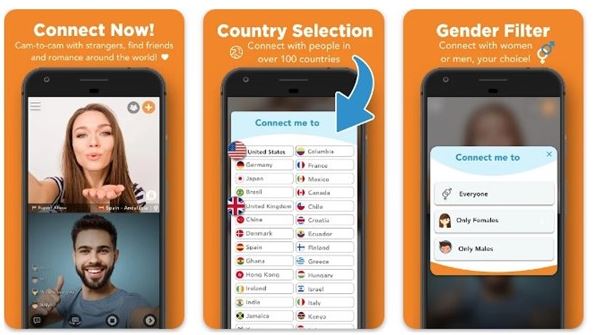
Camsurf با سایر برنامه های ذکر شده در مقاله بسیار متفاوت است. یک برنامه پیام رسان چت تصویری است که بسیار شبیه به Omegle است. در اینجا می توانید با افرادی از بیش از ۲۰۰ کشور صحبت کنید.
این نرم افزار به شما امکان می دهد بدون ورود به سیستم به طور ناشناس با افراد غریبه چت ویدیویی داشته باشید . خوبی Camsurf این است که یک سیستم تعدیل بسیار دقیق دارد. ناظران سختگیر اغلب ارسالکنندگان هرزنامه و کاربرانی که از رباتها استفاده میکنند را ممنوع میکنند تا پلتفرمهای خود را در وضعیت خوبی نگه دارند.
Camsurf در بیش از ۲۰۰+ کشور در دسترس است و هزاران کاربر معمولاً آنلاین هستند. بنابراین، اگر به دنبال یک برنامه چت غریبه برای اندروید مانند Omegle هستید، Camsurf می تواند بهترین انتخاب باشد.
۸. Omega
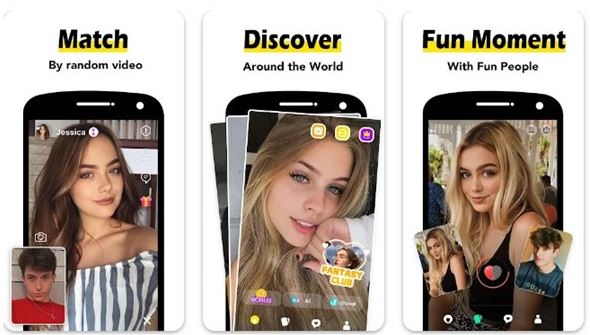
Omega احتمالا بهترین جایگزین Omegle برای اندروید است که در چت های ویدیویی زنده رایگان تخصص دارد. این برنامه به شما امکان می دهد با افراد جدید در سراسر جهان به صورت زنده چت کنید.
شما می توانید از این برنامه برای ارتباط با غریبه ها، راه اندازی یک چت تصویری و دوست یابی استفاده کنید. علاوه بر چت های تصویری، Omega به شما تماس های صوتی و پیام های حضوری ارائه می دهد.
برنامه چت تصویری تصادفی برای Android همچنین فیلترهای منطقه و جنسیت را در اختیار شما قرار می دهد تا دوستان جدیدی را که ترجیح می دهید پیدا کنید. به طور کلی، Omega یک برنامه چت ویدیویی غریبه عالی برای اندروید است.
۹. Talklife
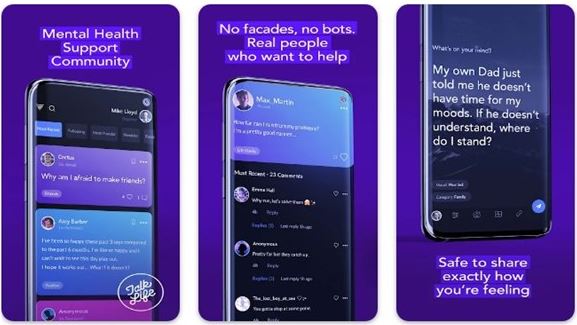
Talklife یک برنامه چت غریبه برای اندروید است، اما بسیار متفاوت است. اولاً، این برنامه از همه برنامههای دیگر فهرستشده در مقاله محبوبتر است و این پلتفرم عاری از رباتها و هرزنامهها است.
Talklife یک پلتفرم اجتماعی برای غریبه ها است که در آن احساسات خود را روی دیوار خود می نویسید و دیگران نیز می توانند نظر خود را به اشتراک بگذارند. پس از گذراندن کمی زمان در پلتفرم، می توانید قفل ویژگی پیام رسانی را باز کنید.
پیامرسانی Talklife به شما امکان میدهد با افراد غریبه در سراسر جهان ارتباط برقرار کنید و تصاویر، ویدیوها و غیره را در چت تبادل کنید.
۱۰. Chatrandom
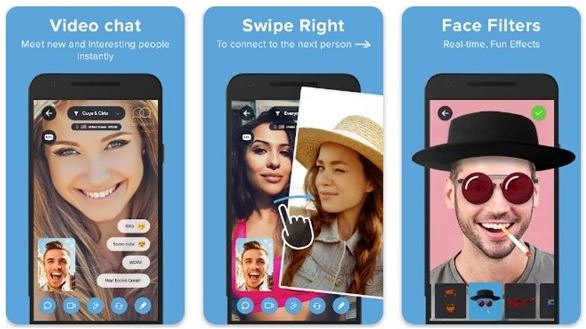
Chatrandom یک برنامه چت تصادفی بسیار محبوب برای اندروید است. برنامههای چت ویدیویی رایگان برای غریبهها نحوه ملاقات افراد با غریبهها را به صورت آنلاین متحول کرده است.
Chatrandom در سال ۲۰۱۱ راه اندازی شد و هر ماه میلیون ها نفر از آن استفاده می کنند. می توانید از این برنامه برای ملاقات با افراد جدید برای چت تصویری سریع استفاده کنید.
می توانید با افراد جدید ارتباط برقرار کنید، چت ویدیویی داشته باشید، معاشقه کنید یا با آنها قرار ملاقات بگذارید. محدودیتهای برنامه با cpLocation مطابقت دارند و به شما امکان میدهند فقط با افراد منطقه خاصی ارتباط برقرار کنید.
۱۱. Wakie Voice Chat
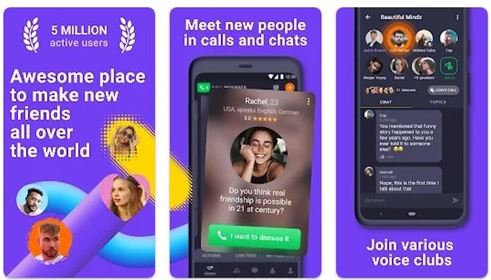
Wakie Voice Chat یک برنامه چت صوتی تصادفی است که شما را با یک لمس به یک غریبه از دنیای بزرگ ما انسان ها متصل می کند. این برنامه در فروشگاه Google Play بسیار محبوب است و به عنوان بستری برای احساس امنیت و بیان احساسات خود با مردم عمل می کند.
در برنامه، باید از طریق فید زنده جستجو کنید تا موضوعاتی را پیدا کنید که شما را هیجان زده می کند. پس از انتخاب موضوع، می توانید موضوع خود را با افراد واقعی در میان بگذارید.
شما همچنین می توانید موضوعات خود را ایجاد کنید و در مورد چیزهایی که برای شما مهم است با غریبه ها صحبت کنید.
۱۲. Picup
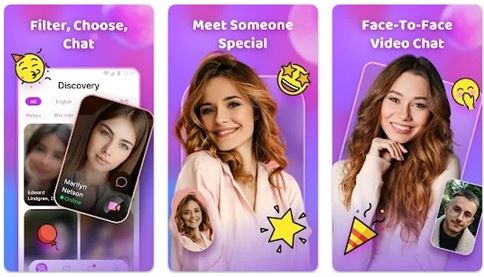
Picup یک برنامه اندروید است که به شما امکان می دهد با غریبه ها چت کنید . این اساسا یک برنامه چت ویدیویی برای اندروید است که شما را با یک کاربر تصادفی مرتبط می کند.
زمان اتصال سریع است و این برنامه می تواند به شما در یافتن دوستان جدید کمک کند. این برنامه همچنین گزینه ای برای شروع یک چت ویدیویی خصوصی با افراد در سراسر جهان دارد.
در حالی که این برنامه ادعا می کند که همه کاربران آن معتبر، واقعی و به صورت دستی توسط مدها تأیید شده اند. اما هنوز هم انواعی از حسابهای اسپم موجود در این برنامه وجود دارد.
بنابراین، اینها برخی از بهترین برنامه های چت تصادفی برای گوشی های هوشمند اندروید هستند. می توانید از این برنامه برای ناشناس ماندن و گپ زدن با غریبه ها استفاده کنید.